Az NFS vagy a Network File System egy elosztott fájlprotokoll, amely lehetővé teszi egy fájl vagy akár egy teljes könyvtár megosztását másokkal a hálózaton keresztül. Létrehoz egy kiszolgáló-kliens környezetet, ahol egy kliens gép hozzáférhet az NFS szerver által megosztott adatokhoz, mintha azok helyileg lettek volna csatlakoztatva.
Ebben az oktatóanyagban áttekintjük az NFS Server CentOS rendszerre történő telepítésével kapcsolatos részletes telepítési utasításokat. A lépésenkénti útmutató ismerteti az NFS-kiszolgáló szerver- és ügyféloldali beállítását. Kezdjük el.
Az NFS Server beállítása a CentOS-on
Tesztelő környezetünk
NFS-kiszolgáló IP-címe: 10.0.2.15 NFS kliens IP címe: 10.0.2.16
Kezdésként itt van egy lépésenkénti útmutató az NFS szerver beállításáról a CentOS 8 rendszeren.
1. lépés: Telepítse az NFS-kiszolgálót
Először az nfs-utils alkalmazást kell telepítenünk a rendszerünkre. Ez az NFS szerver csomag NFS démonként működik. Telepítéséhez a következő parancsot kell beírnia a terminálba:
$ sudo dnf telepítse az nfs-utils -y fájlt
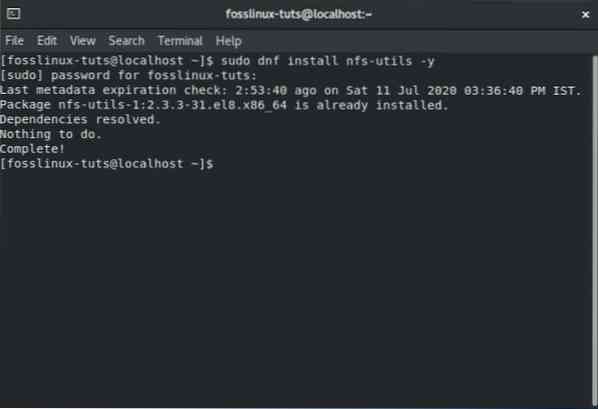
A CentOS 8 tiszta telepítését futtatjuk, és az nfs-utils már telepítve van a rendszerünkre. Lehet, hogy ugyanez lesz a gépén is. Ha nem, akkor a csomag telepítésre kerül, és ezt követően lépünk a következő lépésre.
Most, hogy az nfs-utils telepítve van a rendszerére, el kell indítania az nfs-server szolgáltatást, be kell állítania, hogy automatikusan elinduljon a rendszer indításakor, és végül ellenőrizze annak állapotát, hogy ellenőrizze, hogy minden rendben van-e.
Ehhez a következő parancsokat kell megadnia a terminálban:
$ sudo systemctl start nfs-server.service $ sudo systemctl enable nfs-server.service $ sudo systemctl állapot nfs-server.szolgáltatás
A kimenetnek hasonlónak kell lennie, mint az alábbi képen látható:
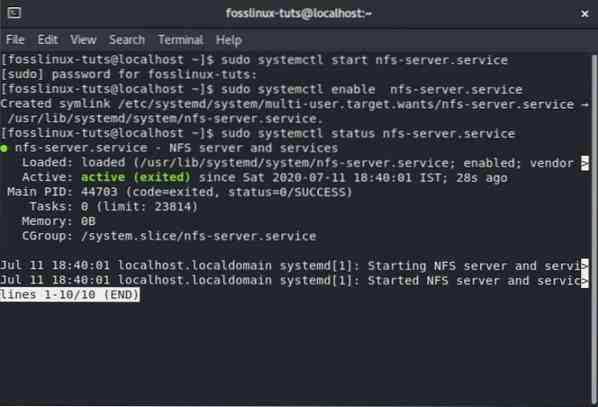
A aktív jel azt jelenti, hogy az NFS szerver tökéletesen működik. Meg kell jegyeznie, hogy az NFS-kiszolgáló futtatásához vagy az NFS-megosztások csatlakoztatásához szükséges összes kapcsolódó szolgáltatás szintén aktiválódik a fenti paranccsal. Ezek a szolgáltatások az nfsd, nfs-idmapd, rpcbind, rpc.mountd, locked, rpc.statd, rpc.rquotad és rpc.idmapd.
Továbbá, ha érdekli, itt van az NFS szerver konfigurációs fájljainak címe:
- / etc / nfs.conf - Ez az NFS démon és az eszközök fő konfigurációs fájlja.
- / etc / nfsmount.conf - Ez az NFS mount konfigurációs fájl.
2. lépés: Hozzon létre és exportáljon NFS fájlrendszert
Miután beállította az NFS-kiszolgálót, itt az ideje egy megosztott fájlrendszert létrehozni a kiszolgálón, amely elérhető lesz az ügyfélrendszerből. Ehhez az oktatóanyaghoz a / mnt / nfs_share / docs könyvtárat hozzuk létre a következő paranccsal:
$ sudo mkdir -p / mnt / nfs_share / docs
Ezután az NFS megosztott könyvtár fájlkorlátozásainak elkerülése érdekében a következő paranccsal konfiguráljuk a könyvtár tulajdonjogát:
$ sudo chown -R senki: / mnt / nfs_share / docs
Ez lehetővé teszi az ügyfélrendszer számára, hogy bármilyen fájlt létrehozhasson a megosztott könyvtárban anélkül, hogy bármilyen engedélyezési problémát okozna. Továbbá, ha engedélyezni szeretné az összes engedélyt - olvasást, írást és végrehajtást az NFS megosztott mappába, akkor ezt a következő paranccsal teheti meg:
$ sudo chmod -R 777 / mnt / nfs_share / docs
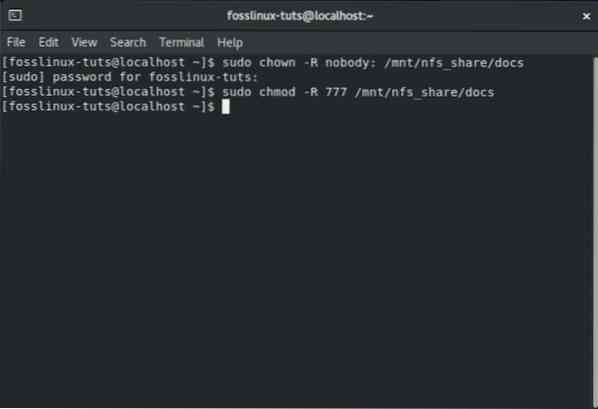
A módosítások végrehajtásához újra kell indítania az NFS démont a következő paranccsal:
$ sudo systemctl indítsa újra az nfs-utils fájlt.szolgáltatás
Ideje exportálni, hogy az ügyfélrendszer hozzáférhessen hozzá. Ehhez szerkesztenünk kell az / etc / export fájlt. A fájl szerkesztése során csak egyetlen kliensnek, vagy több kliensnek, valamint a teljes alhálózatnak adhat hozzáférést.
Ha a teljes alhálózathoz szeretne hozzáférést biztosítani, akkor a következő szintaxist kell használnia:
/ mnt / nfs_share / docs alhálózat (rw, sync, no_all_squash, root_squash)
Itt "alhálózat”A rendszer alhálózatára kell cserélni. Ellenkező esetben megadhat egyidejűleg több klienst, külön soron, ezzel a szintaxissal:
/ mnt / nfs_share / docs client_IP_1 (rw, sync, no_all_squash, root_squash)
/ mnt / nfs_share / docs client_IP_1 (rw, sync, no_all_squash, root_squash)
Itt megnézzük a parancsban használt többi paramétert és azok jelentését:
- rw - Ez a paraméter olvasási és írási engedélyeket ad az NFS megosztott fájlhoz / mappához.
- szinkronizálás - Ez a paraméter megköveteli, hogy a lemezen végrehajtott módosításokat először végrehajtásuk előtt meg kell tenni.
- no_all_squash - Ez a paraméter feltérképezi a kliens kérelmek összes UID-jét és GID-jét, amelyek megegyeznek az NFS-kiszolgáló UIDS-jével és GID-jével.
- root_squash - A paraméter leképezi az ügyféloldali root felhasználó kéréseit egy névtelen UID / GID azonosítóra.
Beállításunk használatával hozzáférést biztosítunk kliensgépünkhöz az IP 10 segítségével.0.2.16. Ehhez először meg kell nyitnia az / etc / export fájlt ezzel a paranccsal.
$ sudo vi / etc / export
Ezután hozzá kell adnia a következő sort a fájl belsejébe:
/ mnt / nfs_share / docs 10.0.2.16 (rw, sync, no_all_squash, root_squash)
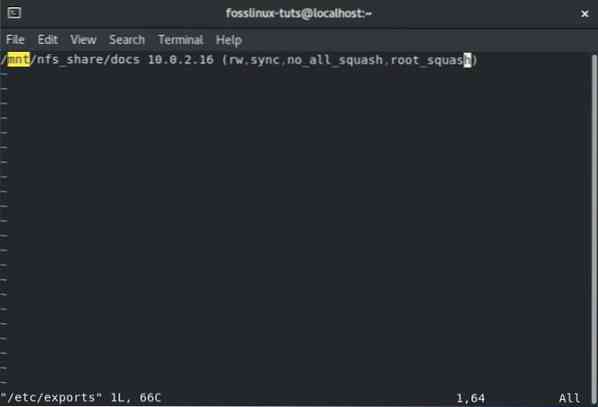
Ha elkészült, mentse el és lépjen ki a fájlból. Most a cat paranccsal erősítse meg, hogy a bejegyzést regisztrálták. Ehhez írja be a következő parancsot a terminálba:
macska / etc / export
Valami hasonlót kell látnia a következő képhez:
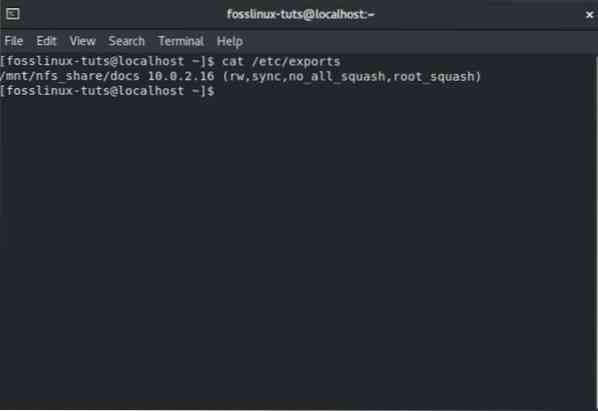
Itt az ideje, hogy exportáljuk a fent létrehozott mappát, így elérhetővé válik az ügyfélrendszerek számára. Ehhez a következő parancsot kell használnunk:
$ sudo exportfs -arv
Itt az -a opció azt jelenti az összes könyvtár exportálni fogják. A -r opció megtörténik újrakivitel az összes könyvtár. Végül a -v opció egy részletes kimenetet jelenít meg.
Csak azért, hogy megbizonyosodjunk arról, hogy az exportlista rendben van-e, futtatjuk ezt a parancsot is:
$ sudo exportfs -s
És ez az! Sikeresen létrehoztuk és exportáltuk az NFS megosztott fájljainkat. Itt az ideje, hogy folytassa a következő lépéssel.
3. lépés: Állítsa be a tűzfalszabályokat az NFS-kiszolgálóhoz
Az NFS szerver beállítása befejeződött. Csak annyit kell tennie, hogy konfigurálja a tűzfalszabályokat úgy, hogy azok lehetővé tegyék az NFS szolgáltatásokat.
Ez a következő három szolgáltatást tartalmazza: nfs, rpc-bind és mountd. Ha ezeket a szolgáltatásokat a tűzfalon keresztül engedélyezzük, a következő parancsokat kell beírnunk a terminálba:
$ sudo tűzfal-cmd --permanent --add-service = nfs $ sudo tűzfal-cmd --permanent --add-service = rpc-bind $ sudo tűzfal-cmd --permanent --add-service = mountd
Miután végzett, feltétlenül töltse be újra a tűzfalat, hogy a változtatások életbe lépjenek. A tűzfal újratöltéséhez használja ezt a parancsot:
$ sudo firewall-cmd --reload
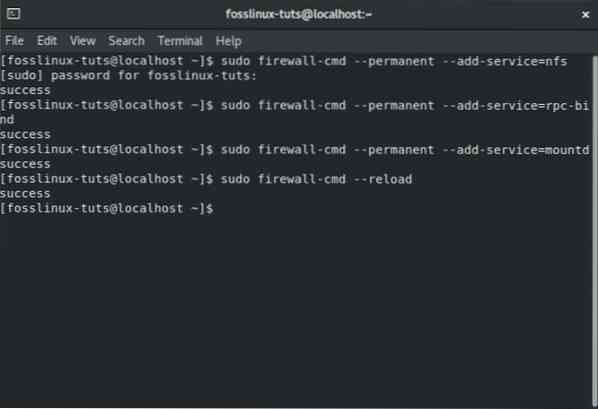
A tűzfal konfigurálásával itt az ideje az NFS ügyfélrendszer beállításának.
Az NFS kliens rendszer beállítása a CentOS 8 rendszeren
Itt van egy lépésenkénti eljárás az NFS kliens rendszer felállítására a CentOS 8 rendszeren.
1. lépés: Telepítse az NFS ügyfélcsomagokat
Először telepítenünk kell a szükséges csomagokat az NFS-kiszolgálón lévő NFS megosztott mappa eléréséhez. Ehhez írja be a következő parancsot a terminálba:
$ sudo dnf install nfs-utils nfs4-acl-tools -y
Ezután a csatolt NFS megosztott mappát jelenítjük meg a szerveren a következő paranccsal:
$ showmount -e 10.0.2.15
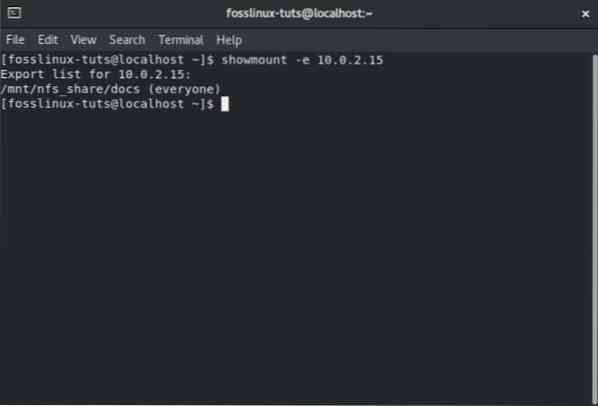
2. lépés: Csatlakoztassa a távoli NFS megosztást a kiszolgálóra
Létre kell hoznunk egy könyvtárat, amelyet az NFS megosztás csatlakoztatásához fogunk használni. Ehhez használja a következő parancsot:
$ sudo mkdir p / mnt / client_share
A távoli NFS megosztott könyvtár felhelyezéséhez, amely a helyi ügyfélrendszeren van, a következő parancsot kell használnunk.
$ sudo mount -t nfs 10.0.2.15: / mnt / nfs_shares / docs / mnt / client_share
Ahol 10.0.2.A 15. az NFS-kiszolgáló IP-címe. A következő paranccsal ellenőrizheti, hogy a távoli NFS-megosztás csatlakoztatva van-e:
$ sudo mount | grep -i nfs
Végül annak érdekében, hogy a mount share újraindítás után is stabil legyen, szerkesztenünk kell az / etc / fstab fájlt, majd hozzá kell adnunk a következő bejegyzést:
192.168.2.102: / mnt / nfs_shares / docs / mnt / client_share nfs alapértelmezett értékei 0 0
Ha elkészült, mentse és zárja be a fájlt, és máris mehet.
3. lépés: Tesztelje az NFS kiszolgáló és kliens telepítését
A fenti lépések elvégzése után sikeresen konfiguráltuk az ügyfél-kiszolgáló kapcsolatot az NFS használatával. Mielőtt azonban egy napot hívhatnánk, ellenőriznünk kell, hogy működik-e a beállítás.
Ehhez először létre kell hoznunk egy tesztfájlt az NFS kiszolgáló megosztási könyvtárában, majd ellenőrizni kell, hogy van-e az ügyfél NFS csatolt könyvtárában. Tehát először hozzuk létre a tesztfájlt az NFS kiszolgáló könyvtárában a következő paranccsal:
$ sudo touch / mnt / nfs_shares / docs / server_nfs_file.txt
Menjen az ügyféloldalra, és írja be ezt a parancsot a terminálba, hogy ellenőrizze, hogy rendelkezésre áll-e a tesztfájl.
$ ls -l / mnt / client_share /
Ha látja a fájlt, az azt jelenti, hogy az NFS-kapcsolat megfelelően működik.
Következtetés
Ez volt az alapos útmutatónk az NFS szerver beállításáról a CentOS 8 rendszeren. Reméljük, hogy hasznosnak találta ezt az oktatóanyagot, és segített a fájlok és könyvtárak megosztásában az ügyfélrendszerekkel. Érdemes lehet egy FTP szerver beállítása a CentOS gépén.
 Phenquestions
Phenquestions



